Paragrafo, l'elemento per disporre il testo in braille e inchiostro
Giuseppe Di Grande Pubblicato il 09/06/2020 08:30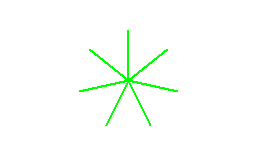
Il Paragrafo è l'elemento del Documento che in videoscrittura permette di controllare gli spazi e la disposizione che un testo ha all'interno della pagina. Allineamenti, rientri, interlinee e spaziature sono tutte caratteristiche del paragrafo. In Biblos il comando Formato/Paragrafo... mostra la finestra di gestione del tipo di paragrafo su cui è posizionato il cursore. Le caratteristiche che un paragrafo può avere sono molteplici. Queste proprietà consentono di formattare e di adattare stilisticamente il testo all'interno della pagina.
Prima di iniziare a vedere uno per uno i campi della finestra" Tipo di Paragrafo", è necessario dare una definizione del termine "Giustezza", una parola prettamente utilizzata in ambito tipografico.
Col termine Giustezza indichiamo la larghezza massima della linea di testo contenuta nella pagina. La GIUSTEZZA stabilisce la lunghezza massima delle righe tipografiche. Ciò non vuol dire che la riga di testo debba essere lunga quanto la giustezza (questo si verifica solo nell'allineamento giustificato). La giustezza va sempre rapportata al corpo del Carattere. Un buon metodo per stabilire la larghezza della linea è calcolare, da una volta e mezzo a due volte, la lunghezza che si ottiene componendo l'alfabeto minuscolo col Carattere desiderato.
Nel caso di una normale pagina di stampa, la GIUSTEZZA può essere calcolata sottraendo alla larghezza del foglio di stampa i valori dei margini sinistro e destro.
Dopo aver definito il termine Giustezza, possiamo iniziare la descrizione di tutti i campi di questa importante finestra, indispensabile se si voglia formattare correttamente il testo di un Documento, anche al fine di stamparlo in braille.
L'allineamento è il criterio di impaginazione in cui si dispone un testo pur mantenendo la stessa giustezza, cioè la medesima larghezza del foglio o di colonna. Il testo puo' essere impaginato secondo diversi tipi di allineamenti orizzontali:
- A sinistra: quando la linea di testo è allineata solo sul lato sinistro della giustezza;
- A destra: quando la linea di testo è allineata solo sul lato destro della giustezza;
- Al centro: quando la linea di testo è centrata rispetto alla giustezza;
- Giustificato: quando la linea di testo è allineata su entrambi i lati della giustezza.
Così come con la visualizzazione a schermo e la stampa ad inchiostro, l'allineamento di un paragrafo viene rispettato anche per la stampa in braille. Per esempio, un paragrafo allineato al centro viene centrato anche in braille. La giustezza braille in questo caso è data dal valore complessivo dei caratteri per riga braille meno i valori dei margini braille sinistro e destro.
Il paragrafo con allineamento giustificato può essere stampato in modo giustificato anche in braille. Per via dell'unità di misura minima, ossia la cella braille, la giustificazione avverrà aggiungendo una cella vuota nei punti ove necessario. La giustificazione braille dei paragrafi potrebbe però non essere di gradimento a chi Legge un Documento. Per questo motivo è possibile mantenere l'allineamento giustificato per la visualizzazione e per la stampa ad inchiostro, disattivando tale proprietà solo per la stampa in braille. Se si disattiva la stampa braille dei paragrafi giustificati, i paragrafi con questo tipo di allineamento vengono stampati in braille come se avessero un allineamento a sinistra.
I valori di rientro spostano l'inizio o la fine della linea di testo rispettivamente più a destra o più a sinistra della giustezza. Per esempio, se si utilizza un rientro sinistro di 1 cm, rispetto al margine sinistro il testo contenuto nel paragrafo verrà spostato a destra di 1 cm, in altre parole verrà rientrato a sinistra di 1 cm. Il rientro sinistro viene utilizzato dunque per rientrare a sinistra il testo del paragrafo e il rientro destro per rientrarlo a destra.
I valori dei due rientri sono contenuti in un campo SpinBox. Come la maggior parte dei campi SpinBox di Biblos, è possibile scegliere l'unità di misura con cui visualizzare i valori. Per cambiare l'unità di misura è sufficiente cliccare col tasto destro del Mouse o col tasto applicazioni sul campo, e cliccare sull'unità di misura con cui si vuole visualizzare il valore.
Uno speciale rientro è quello di prima linea. Valorizzando questo campo, il valore di rientro specificato viene aggiunto solo alla prima linea del paragrafo. Per esempio, se si utilizza un rientro sinistro di 1 cm e un rientro di prima linea di 0,5 cm, la prima linea del paragrafo interessato rientrerà a sinistra di 1,5 cm, mentre le successive linee dello stesso paragrafo rientreranno di 1 cm.
Un particolare rientro, con effetto stilistico opposto al rientro di prima linea, è il rientro sporgente. Col rientro sporgente solo la prima linea del paragrafo avrà un rientro minore o nullo rispetto alle linee successive. Per ottenere l'effetto sporgente del paragrafo è sufficiente utilizzare dei valori negativi nel campo del rientro di prima linea. Per esempio, se si imposta un rientro sinistro di 1 cm e un rientro di prima linea di -0,5 cm, solo la prima linea del paragrafo sporgerà di 0,5 cm rispetto alle altre linee. In altre parole la prima linea sarà rientrata a sinistra di 0,5 cm e le successive di 1 cm.
I rientri del paragrafo vengono rispettati anche per la stampa in braille. Nel caso di questa stampa, il fattore che influisce nella trasformazione da centimetri a celle braille è contenuto nelle Impostazioni di stampa braille e si chiama LARGHEZZA CELLA. Dunque se un paragrafo è rientrato a sinistra, anche nella stampa braille verrà rientrato a sinistra di un determinato numero di celle braille. Per facilitare la scelta di quante celle rientrare un paragrafo, il campo SpinBox dei vari rientri possiede anche l'unità di misura braille con cui è possibile scegliere esattamente il numero di celle da utilizzare come rientro.
L'interlinea imposta lo spazio verticale tra le linee del paragrafo. Il valore è espresso in percentuale. Una interlinea singola equivale al valore 100%, doppia a 200% ecc..
I valori di interlinea vengono considerati anche nella stampa braille. Data la rigidità delle celle braille, saranno prese in considerazione i valori multipli di 100. Quindi per ottenere una linea vuota tra le linee del paragrafo braille, si utilizzerà il valore di interlinea doppia, cioè 200%. Per avere due linee vuote di interlinea si utilizzerà 300% ecc.. L'interlinea singola 100% in braille non produce linee vuote di interlinea.
I valori dei campi SPAZIO PRIMA e SPAZIO DOPO producono rispettivamente uno spazio maggiore prima o dopo ognuno dei paragrafi selezionati.
Gli spazi prima e dopo di un paragrafo vengono rispettati anche per la stampa in braille. Il fattore che influisce nella trasformazione da centimetri a celle braille è contenuto nelle Impostazioni di stampa braille e si chiama ALTEZZA CELLA. Ad esempio, se un paragrafo possiede un valore di spaziatura superiore, anche nella stampa braille tale paragrafo al di sopra avrà una o più linee vuote, in base alla spaziatura utilizzata.
Durante la stampa ad inchiostro o braille di un Documento, un paragrafo esteso su più linee potrebbe essere stampato a cavallo tra due pagine. Se si desidera che tutte le linee di un paragrafo siano stampate su una pagina, è necessario attivare la casella STAMPA INTERAMENTE NELLA PAGINA.
Se si desidera che un paragrafo venga stampato nella pagina dove è presente almeno una linea del paragrafo successivo, è necessario attivare la casella STAMPA INSIEME AL PROSSIMO. Questa impostazione viene utilizzata solitamente per concatenare la stampa di un titolo insieme alla linea di testo successiva. L'impostazione influenza sia la stampa ad inchiostro che quella in braille.
Se si desidera che tutte le linee di un paragrafo vengano stampate nella stessa pagina dove è presente almeno una linea del paragrafo successivo, per lo stesso paragrafo è necessario attivare entrambe le caselle suddette.
Se invece si desidera che almeno una linea del paragrafo sia presente nella stessa pagina dove viene stampato il paragrafo successivo, è necessario attivare solo la casella STAMPA INSIEME AL PROSSIMO.
Se si desidera che tutte le linee di un paragrafo vengano stampate nella stessa pagina di tutte le linee del paragrafo successivo, è necessario attivare entrambe le caselle nel primo paragrafo e nel secondo solo la casella STAMPA INTERAMENTE NELLA PAGINA.
Per ulteriore supporto ci si può iscrivere nel Gruppo di Biblos su Facebook.
